A számítógépen kiválasztott ország vagy régió (általában az Ön jelenlegi tartózkodási helye) számos rendszerbeállítást befolyásol, például a Windows Store az Ön tartózkodási helye alapján javasol alkalmazásokat és árakat a Windows 10 telepítésekor vagy Android tesztelésekor kb. Ha az ország vagy régió helytelenül van beállítva, ez hatással lehet az összes beállításra, és rendszerproblémákhoz vezethet. A rendszer egyéb, ismeretlen komplikációihoz is vezethet, amelyek hibákhoz vezethetnek, és így a számítógépen végzett munka során problémák adódhatnak.
Szerencsére megváltoztathatja az országot vagy a régiót a Windows 11 rendszerben. A Windows országok és régiók, valamint nyelvek, pénznemek vagy dátum- és időformátumok hosszú listáját támogatja. Az ország vagy régió megfelelő helyre történő módosítása nemcsak a különböző rendszerbeállításokat segíti helyes működéséhez, de lehetővé teszi különböző programok, adatok vagy dokumentumok formázását is helyesen.
Ebben a bejegyzésben megmutatjuk, hogyan módosíthatja az országot vagy régiót a Windows 11 rendszerben.
Hogyan állítsuk be az országot vagy régiót a megfelelőre a Windows 11 rendszerben
Függetlenül attól, hogy meg szeretné-e változtatni az országot vagy régiót egy Android-alkalmazás teszteléséhez, vagy a megfelelőt szeretné alkalmazásjavaslatokat és árakat, helyesen kell beállítania az országot vagy régiót a Windows 11 rendszeren PC. Lássuk hogyan:
1. lépés: megnyomni a Win + I gombokat egyszerre a számítógépen, hogy elindítsa a Beállítások kb.
2. lépés: Ban,-ben Beállítások ablakban lépjen a panel bal oldalára, és kattintson a Idő és nyelv választási lehetőség.
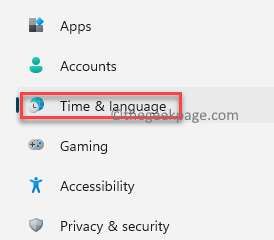
3. lépés: Most navigáljon az ablak jobb oldalára, és kattintson a gombra Nyelv és régió.
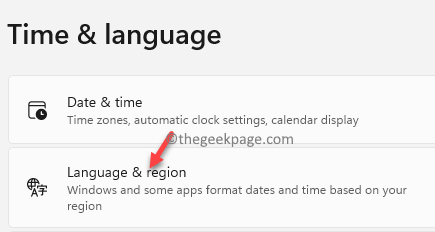
4. lépés: Következő, a Nyelvi és régióbeállítások ablakban, a jobb oldalon görgessen lefelé és alatta Vidék szakaszban lépjen a Ország vagy régió terület.
Itt válassza ki a megfelelő országot vagy régiót a mellette lévő legördülő listából.
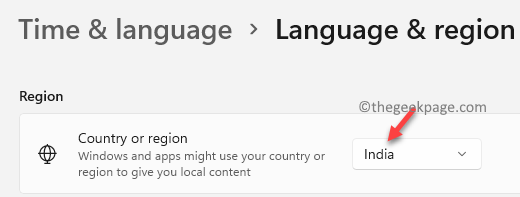
*Jegyzet - Az Regionális formátum mező automatikusan beáll a kiválasztott ország vagy régió szerint. De olyan helyzetekben, amikor egynél több adatformátum létezik egy adott országhoz vagy régióhoz, például az Egyesült Államokhoz vagy Indiához, kiválaszthatja a Regionális formátum együtt a Ország vagy régió.
Kiléphet a Beállítások alkalmazásból, és sikeresen megváltoztatta az országot vagy régiót a Windows 11 számítógépen.


